Как да коригирам грешка при активиране на Microsoft Office 0xc004c060?
Windows / / August 05, 2021
Току-що купихте новото копие на Microsoft Office Абонамент, вие инсталирате софтуера, но не можете да го активирате. Ще видите код на грешка за активиране на Microsoft Office 0xc004c060 на конзолата на екрана. Това е много жалка ситуация, за която много потребители съобщават. Ако и вие се сблъскате със същата ситуация, докато активирате Microsoft Office, значи не сте сами. Много потребители в мрежата са докладвали за проблема. За щастие има няколко стъпки за отстраняване на неизправности, за да се реши проблемът. Тъй като проблемът може да бъде причинен от множество фактори, трябва да отстраните грешката.
Ще ви помогнем да поправите грешката при активиране на Microsoft Office 0xc004c060 на вашия Windows 10 НАСТОЛЕН КОМПЮТЪР. Проблемът най-вероятно е причинен поради лоши инсталационни файлове или лоша интернет връзка. Ще ви помогнем да разрешите тези проблеми по един, за да можете успешно да активирате абонамента си за Microsoft Office без никакви проблеми.
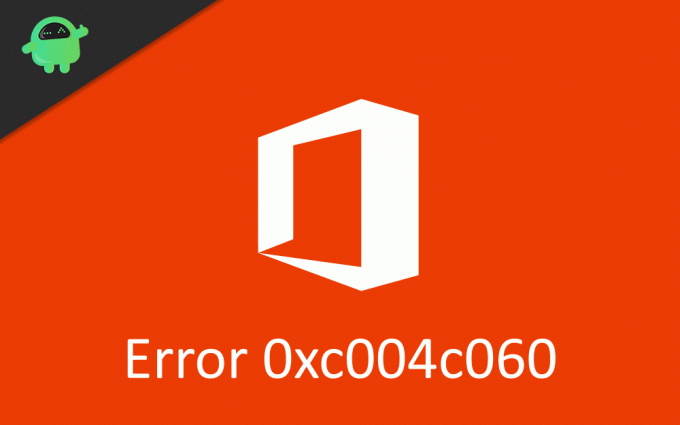
Съдържание
-
1 Как да коригирам грешка при активиране на Microsoft Office 0xc004c060?
- 1.1 Надстройка на Microsoft Office
- 1.2 Деактивиране на настройките на прокси
- 1.3 Изтриване на временни файлове
- 1.4 Преинсталиране на Microsoft Office Suite
- 1.5 Използване на онлайн ремонт
- 2 Заключение
Как да коригирам грешка при активиране на Microsoft Office 0xc004c060?
Microsoft Office е клиент за Microsoft Windows, който ви помага да получите достъп до много полезни офис приложения като Microsoft Excel, Skype и др. Има обаче проблеми, пред които са изправени потребителите при активирането на Office. Код за грешка при активиране 0xc004c060 възниква поради временни файлове, настройки на прокси, повредени или повредени файлове и съвместимост с версията. Няма точно решение на този проблем, но има няколко решения.
Надстройка на Microsoft Office
Възможно е да има проблем със съвместимостта на версията. Възможно е да използвате старата версия на пакета Ofice твърде дълго без никакви актуализации и по този начин да причините грешката. Следвайте стъпките, споменати по-долу, за да знаете как да надстроите приложението Office, за да разрешите грешката при активиране на Microsoft 0x004c060.
Етап 1) Отворете Microsoft Office Suite и стартирайте всяко приложение, например Microsoft Powerpoint.
Стъпка 2) На Лента с менюта, щракнете върху Раздел „Помощно меню“. Ще се появи падащ списък, щракнете върху Провери за актуализации опция.
Стъпка 3) Сега кликнете върху Изтеглете и инсталирайте опция под етикета „Как бихте искали да бъдат инсталирани актуализации?“.
Стъпка 4) Избери Провери за актуализации опция отново и приемете наличните услуги.
Стъпка 5) След актуализацията рестартирайте Microsoft Office Suite и проверете дали грешката все още се появява.
Деактивиране на настройките на прокси
Възможно е настройките на проксито ви да са объркани, което причинява грешка при активиране на Microsoft Office 0xc004c060 поради неправилна връзка. Най-добре е да не използвате прокси. Следвайте стъпките, споменати по-долу, за да знаете как да деактивирате проксито.
Етап 1) Стартирайте браузъра по подразбиране на вашето устройство и кликнете върху | Повече ▼ опция (три точки) в горния десен ъгъл на прозореца.
Стъпка 2) Изберете Настройки от падащото меню и отидете на Мрежа подменю на страницата с настройки.
Стъпка 3) Сега кликнете върху Променете настройките на прокси и изберете LAN бутон, тук махнете отметката от Използвайте прокси сървър за вашата LAN опция.
Стъпка 4) Щракнете върху Добре за потвърждение и сега можете да рестартирате приложението Microsoft Office, за да видите дали проблемът ви е разрешен.
Изтриване на временни файлове
Временните нежелани файлове може да причиняват грешка при активиране на Microsoft Office 0xc004c060, като повреждат системните файлове. За да знаете как да изтриете временни файлове, прочетете стъпките, споменати по-долу.
Етап 1) Отворете настройки на windows като щракнете върху иконата на зъбно колело в менюто "Старт" и изберете Система опция от прозореца за настройка.
Стъпка 2) В левия прозорец на прозореца щракнете върху Съхранение и сега преминете към десния прозорец, ще видите временната опция файлове, щракнете върху него.
Стъпка 3) Windows ще сканира временните файлове на вашето устройство, ще избере всички опции и щракне върху Премахване в горната част на екрана.
Стъпка 4) Стартирайте приложението Microsoft Office Suite и проверете дали проблемът е разрешен.
Преинсталиране на Microsoft Office Suite
Понякога причината за грешката е малка; следователно е много трудно да се поправи. Най-добрият залог, който можем да направим в тази ситуация, е да преинсталираме приложението. Следвайте стъпките по-долу, за да направите това.
Етап 1) Първо, отворете контролния панел, като напишете контрол в лентата за търсене на Windows. В контролния панел щракнете върху Програми и функции.
Стъпка 2) Сега кликнете върху деинсталирайте програма опция и превъртете, за което е известно, че намирате Microsoft Office Suite, щракнете с десния бутон върху него и изберете Деинсталирайте.
Стъпка 3) Появява се полето на съветника от MS Office suite, следвайте инструкциите и го деинсталирайте.
Стъпка 4) Рестартирайте компютъра си, след като деинсталирането приключи и изтеглете най-новия Microsoft Office Suite от официалния уебсайт на Microsoft.
Използване на онлайн ремонт
Ако нито едно от горните решения не е било полезно, тогава онлайн поправката е последната мярка. Това вероятно ще поправи проблема с грешката при активиране на Microsoft Office 0xc004c060 на вашия компютър. За да знаете как да извършите онлайн ремонт, следвайте стъпките, споменати по-долу.
Етап 1) Отворете Контролен панел след това отидете на Програми и функции> Деинсталирайте програма.
Стъпка 2) Щракнете с десния бутон върху приложението Microsoft Office Suite и изберете промяна опция.
Стъпка 3) ще се появи съветник от Microsoft Office, изберете Бърз ремонт и щракнете върху Напред, за да продължите. Следвайте инструкциите, споменати там, и завършете успешно процеса на онлайн ремонт.
Заключение
Активирането на Microsoft Office може да бъде сложно и притеснително за няколко души. Понякога това е бърз процес, а понякога отнема повече време и от време на време причинява грешка 0xc004c060 код. Но няма проблеми, просто следвайте горното ръководство за отстраняване на неизправности и отстранете проблемите лесно.
Избор на редакторите:
- Как да коригирам код за грешка на Microsoft Office 30068-39 при инсталиране
- Коригирайте Microsoft Word е спрял работа грешка?
- Активирайте тъмния режим в Microsoft Office
- Какво е HEIC файлове? Как да отворите HEIC файлове в Windows 10?
- Как да коригирам грешка в данните на ядрото в Windows 10?
Rahul е студент по компютърни науки с голям интерес в областта на технологиите и темите за криптовалута. Той прекарва по-голямата част от времето си или в писане, или в слушане на музика, или в пътувания до невиждани места. Той вярва, че шоколадът е решението на всичките му проблеми. Животът се случва и кафето помага.



![Списък на всички най-добри персонализирани ROM за Lenovo P2 [Актуализирано]](/f/ed93094d864bd98c3035329b1c161550.jpg?width=288&height=384)